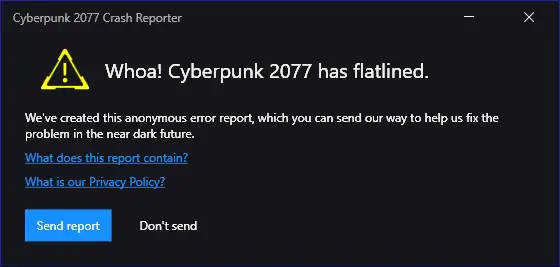Questa guida ti mostrerà come correggere il “Oh! Cyberpunk 2077 si è stabilizzato”Insetto Cyberpunk 2077.
Tabella dei contenuti
- 1 Come risolvere Cyberpunk 2077 ha un errore flatline
- 1.1 1. Reinstallare i driver grafici
- 1.2 2. Disinstalla tutti i ridistribuibili di Microsoft Visual C++ che hai installato.
- 1.3 3. Disattiva tutte le app non necessarie prima di avviare il gioco (in particolare le app con overlay) come:
- 1.4 4. Prova ad avviare Cyberpunk 2077 in una modalità di avvio pulito.
- 1.5 5. Verifica l’integrità della cache del gioco
- 1.6 6. Esegui direttamente dal file Cyberpunk2077.exe che puoi trovare su:
- 1.7 Related posts:
Come risolvere Cyberpunk 2077 ha un errore flatline
(Nota: le correzioni in questo articolo sono state suggerite esclusivamente da CD PROJEKT RED. Questo non è qualcosa che ho inventato da solo.)
Prima di tutto, assicurati che il tuo PC soddisfi i requisiti di sistema di Cyberpunk 2077. Se i requisiti sono soddisfatti, prova le seguenti soluzioni:
1. Reinstallare i driver grafici
NVIDIA
emm
2. Disinstalla tutti i ridistribuibili di Microsoft Visual C++ che hai installato.
Al termine, installa i pacchetti ridistribuibili di Microsoft Visual C++ dal collegamento seguente, iniziando dal più vecchio (salta i file “arm”). Avvia tutti gli eseguibili come amministratore.
Pacchetti ridistribuibili di Microsoft Visual C++
3. Disattiva tutte le app non necessarie prima di avviare il gioco (in particolare le app con overlay) come:
- Esperienza Geforce
- Accordatore Riva
- Postcombustione MSI
- App di gioco MSI
- frapp
- upplay
4. Prova ad avviare Cyberpunk 2077 in una modalità di avvio pulito.
Ecco come eseguire un avvio pulito: Link.
5. Verifica l’integrità della cache del gioco
Una varietà di problemi può essere causata da file di gioco danneggiati, ad es. Nemici immortali, arresti anomali, grafica difettosa o impossibilità di avviare il gioco. Se hai riscontrato un problema del genere, controlla l’integrità della cache del gioco e carica un file di salvataggio dal gioco creato prima che si verificasse questo problema (se possibile).
- GOG.com: 1. Avvia GOG GALAXY e accedi con il tuo account GOG.com. 2. Scegli il gioco nella scheda “Giochi personali”. 3. Fare clic sul pulsante “Personalizza” (a destra del pulsante “Riproduci”) > Gestisci installazione > Verifica/Ripara
- Vapore: 1. Nella sezione Libreria, fai clic con il pulsante destro del mouse sul gioco e seleziona Proprietà dal menu. 2. Seleziona la scheda “File locali” e fai clic sul pulsante “Verifica l’integrità della cache di gioco…”. 3. Steam verificherà i file di gioco; Questo processo può richiedere diversi minuti.
- giochi epici: 1. Nella sezione Libreria, vai al gioco e fai clic sui tre punti. 2. Fare clic su Verifica nell’elenco a discesa. 3. La verifica di tutti i file potrebbe richiedere alcuni minuti.
6. Esegui direttamente dal file Cyberpunk2077.exe che puoi trovare su:
GOG Galaxy:
1. Scegli il gioco nella scheda “Giochi personali”.
2. Fare clic sul pulsante “Personalizza” (a destra del pulsante “Riproduci”) > Gestisci installazione > Mostra cartella.
3. Vai su “bin” -> “x64” -> “Cyberpunk2077.exe”
Vapore:
1. Scegli il gioco nella Libreria e fai clic sul pulsante “Gestisci” sul lato destro
2. Scegli Proprietà -> File locali -> Sfoglia file locali.
3. Vai su “bin” -> “x64” -> “Cyberpunk2077.exe”
giochi epici:
Il file .exe si trova per impostazione predefinita in: C:ProgrammiEpic GamesCyberpunk 2077bin x64
Ancora una volta, tutto quanto menzionato qui è stato suggerito dagli sviluppatori di CD PROJEKT RED appositamente per il Cyberpunk 2077 si è stabilizzato errore.
Se pensi che questa guida ti abbia aiutato, faccelo sapere nella sezione commenti qui sotto. E per altre guide Cyberpunk, tieni d’occhio Frondtech. Tratteremo tutti i problemi tecnici e i bug del gioco. In bocca al lupo!
È tutto gente!